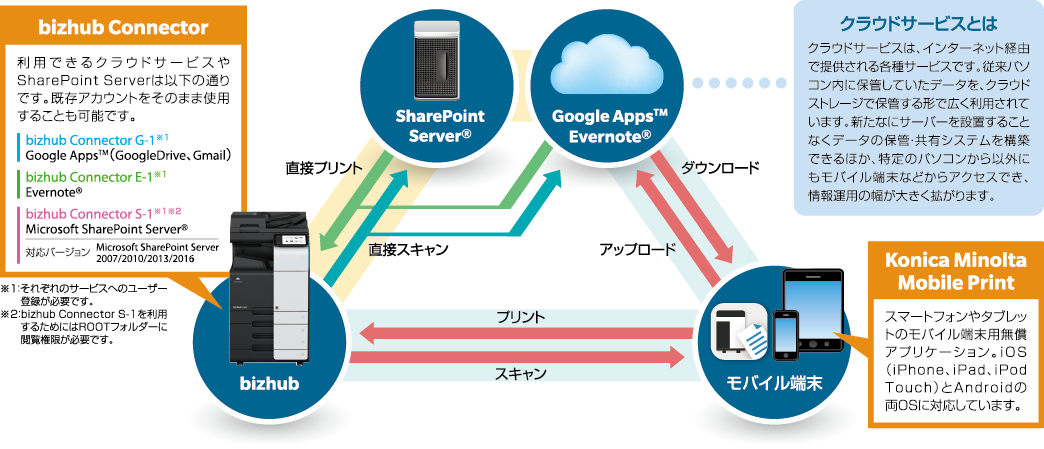bizhub Connector G-1 / E-1 / S-1

クラウドサービス連携アプリケーション
主な機能
ワークスタイルの変化や情報の共有、管理体制の強化という点から広く普及し、実用性が高まっているクラウドサービス。
「bizhub Connector」は、そんなクラウドサービスと連携するアプリケーション。複合機の操作パネルから直接アクセスしドキュメントを活用できます。パソコンを経由せず複合機があれば、いつでも、どこからでもクラウドストレージにアクセスでき、業務効率化をサポートします。
- ※
- bizhub Connector S-1はクラウドサービスに対応していません。(Microsoft SharePoint Serverに対応しています。)

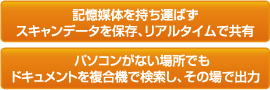
ストレージ・クラウド連携で業務をより効率的に、スピーディーに。
bizhub Connectorは、複合機(bizhub)にインストールすることでインターネット上のクラウドサービスや社内のSharePoint Serverと連携し、ドキュメントのスキャンやプリントをパソコンを使わずに行えます。また、無償アプリケーション「Konica Minolta Mobile Print」をbizhub Connectorとあわせて活用すると、複合機・クラウドサービス・モバイル端末の全方向でデータ授受が可能となり、より一層業務効率化を図れます。
ダイレクトプリント
クラウドサービスや企業内SharePoint Serverに格納されているドキュメントを、bizhubの操作パネルから直接プリントできます。パソコンやプリンタードライバーを使用することなくスピーディーに出力でき、PDFプレビュー機能により、事前に内容を確認できます。
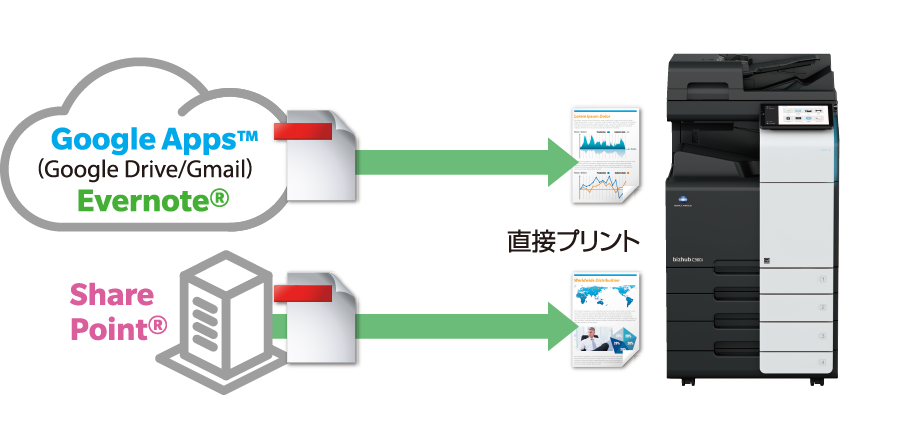
プリント対応ファイル形式
![]()
- Google Driveリスト内のドキュメント
PDF※、Googleドキュメント - Gmailリスト内のメール本文または添付ファイル
PDF※、TIFF、JPEG、XPS、DOCX、XLSX、PPTX
![]()
- Evernoteリスト内のノート添付ファイル
PDF※、TIFF、JPEG、XPS、DOCX、XLSX、PPTX
![]()
- SharePointリスト内のドキュメント
PDF※、TIFF、JPEG、XPS、DOCX、XLSX、PPTX
- ※
- PDFの種類によっては印刷できない場合があります。
スキャンデータのアップロード
bizhubの操作パネルからクラウドサービス上のストレージや企業内SharePoint Serverにスキャンデータを直接アップロード可能です。スキャン時にOCR処理を施すことで、サーチャブルPDFファイルの作成やテキスト抽出なども行え、業務の効率化をサポートします。
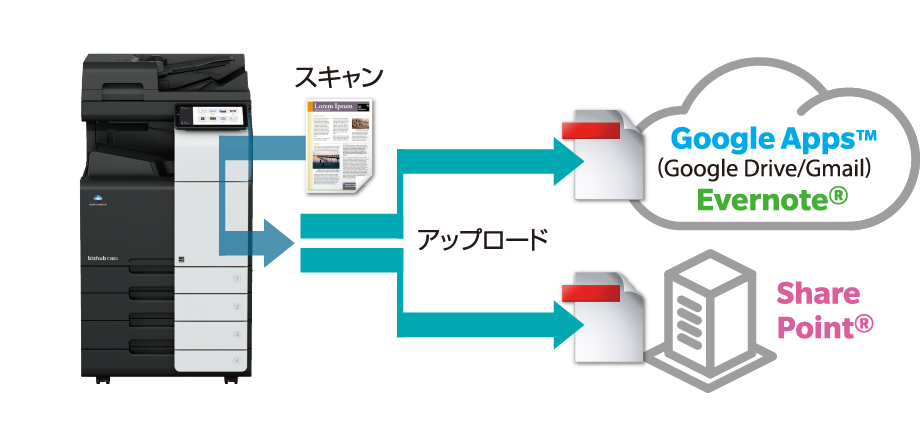
スキャン対応ファイル形式
![]()
- Google Driveにアップロード
PDF/コンパクトPDF(サーチャブルPDF※含む) - Gmail経由で添付ファイルとしてメール送信
PDF/コンパクトPDF(サーチャブルPDF※含む)、TIFF、XPS、コンパクトXPS、DOCX※、XLSX※、PPTX

- Evernoteにノートの添付ファイルとしてアップロード
PDF/コンパクトPDF(サーチャブルPDF※含む)、TIFF、XPS、コンパクトXPS、DOCX※、XLSX※、PPTX

- SharePointサーバーにアップロード
PDF、コンパクトPDF(サーチャブルPDF※含む)、TIFF、XPS、コンパクトXPS、DOCX※、XLSX※、PPTX
- ※
- LK-110 v2が必要です。
サイレントモードでのログイン
複合機認証と外部サービス認証を連携させたサイレントモードでログイン可能です。1度の認証で複合機とクラウドサービス両方の認証を行え、セキュリティーを確保しながら、さらにログイン操作工数を減らすことができます。


サイレントモードでのログインの流れ